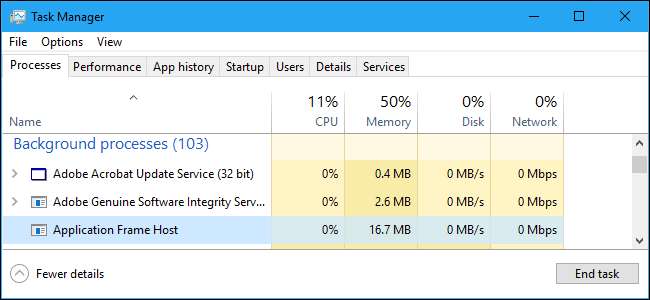
Ouvrez le Gestionnaire des tâches sur Windows 10 et vous verrez un processus d'arrière-plan "Application Frame Host" en cours d'exécution. Ce processus porte le nom de fichier «ApplicationFrameHost.exe» et fait partie du système d'exploitation Windows 10.
EN RELATION: Qu'est-ce que ce processus et pourquoi s'exécute-t-il sur mon PC?
Cet article fait partie de notre série en cours expliquant divers processus trouvés dans le Gestionnaire des tâches, comme Courtier d'exécution , svchost.exe , dwm.exe , ctfmon.exe , rundll32.exe , Adobe_Updater.exe , et beaucoup d'autres . Vous ne savez pas quels sont ces services? Mieux vaut commencer à lire!
Qu'est-ce que l'hôte de trame d'application?
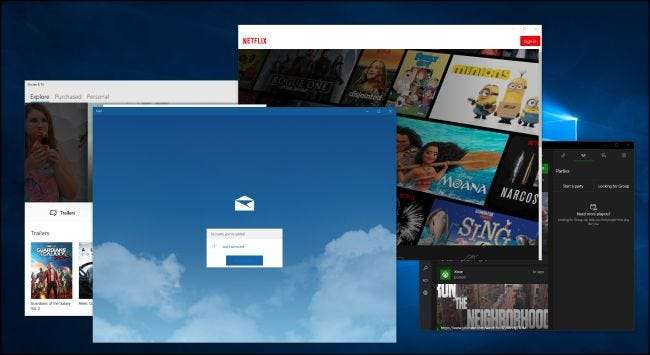
Ce processus est lié aux applications de la plateforme Windows universelle, également appelées applications Store - le nouveau type d'application inclus avec Windows 10. Celles-ci sont généralement acquises à partir du Windows Store, bien que la plupart des applications Windows 10 incluent Mail, Calculator, OneNote, Movies & TV, Photos et Groove Music sont également des applications UWP.
Plus précisément, ce processus est responsable de l'affichage de ces applications dans des cadres (Windows) sur votre bureau, que vous utilisiez Windows 10 en mode bureau ou tablet mode . Si vous arrêtez de force ce processus, toutes vos applications UWP ouvertes se fermeront.
EN RELATION: Pourquoi (la plupart) des applications de bureau ne sont pas disponibles dans le Windows Store
Ces applications sont plus bac à sable que les applications Windows traditionnelles . Contrairement aux applications de bureau Windows traditionnelles, souvent appelées applications Win32, les applications UWP sont limitées dans ce qu'elles peuvent faire. Par exemple, ils ne peuvent pas espionner les données contenues dans d'autres applications. C’est probablement la raison pour laquelle ils ont besoin d’un processus supplémentaire pour afficher leur contenu sur le bureau Windows. Cependant, Microsoft ne fournit aucune documentation officielle expliquant exactement en quoi ce processus est responsable.
Pourquoi utilise-t-il le processeur et la mémoire?
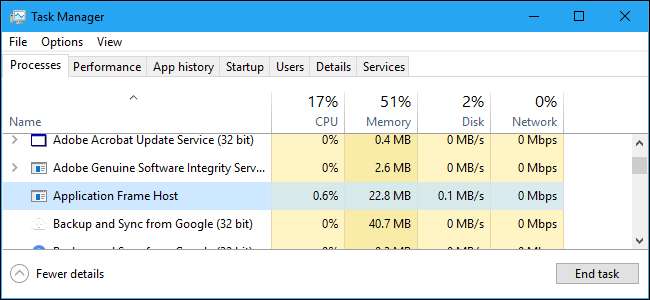
Dans une utilisation normale d'un PC, le processus Application Frame Host doit rester en arrière-plan et n'utiliser qu'une petite quantité de CPU et de mémoire. Lorsque nous avons lancé huit applications UWP sur notre système, nous avons vu son utilisation de la mémoire passer à seulement 20,6 Mo. Le processus a utilisé moins de 1% du processeur pendant quelques instants lorsque nous avons lancé une application UWP et utilisé par ailleurs 0% du processeur.
Nous avons vu certains rapports selon lesquels ce processus peut utiliser une grande quantité de ressources de processeur dans certaines situations. On ne sait pas ce qui peut causer cela, et cela ressemble à un bogue quelque part dans Windows 10. Si vous trouvez que ce processus utilise trop de CPU, nous vous encourageons à simplement vous déconnecter de Windows et à vous reconnecter (ou terminer le processus dans la Manager, qui fermera également vos applications UWP ouvertes). Cela entraînera le redémarrage de Windows et le problème sera, espérons-le, résolu.
EN RELATION: Comment réparer les fichiers système Windows corrompus avec les commandes SFC et DISM
Si le problème persiste, nous vous recommandons des étapes de dépannage normales. Tout d'abord, essayez d'exécuter Windows Update pour installer les dernières mises à jour, ce qui peut résoudre le problème. Exécutez les commandes SFC et DISM pour tenter de réparer les fichiers système corrompus. Si rien ne résout le problème, vous pouvez même essayer réinitialisation de Windows à un nouvel état .
Puis-je le désactiver?
Vous ne pouvez pas réellement désactiver ce processus. Si vous cliquez dessus avec le bouton droit dans le Gestionnaire des tâches et sélectionnez «Fin de tâche», le processus sera fermé. Toutes vos applications UWP ou Store ouvertes (le nouveau type d'application inclus avec Windows 10) seront également fermées. La prochaine fois que vous ouvrirez une application UWP, Windows lancera à nouveau automatiquement le processus Application Frame Host. Il est démarré selon les besoins par Windows 10 en arrière-plan et vous ne pouvez pas l'arrêter.
Est-ce un virus?
Pour vérifier que le processus Application Frame Host exécuté sur votre système est bien réel, cliquez dessus avec le bouton droit de la souris dans le Gestionnaire des tâches et sélectionnez «Ouvrir l'emplacement du fichier».
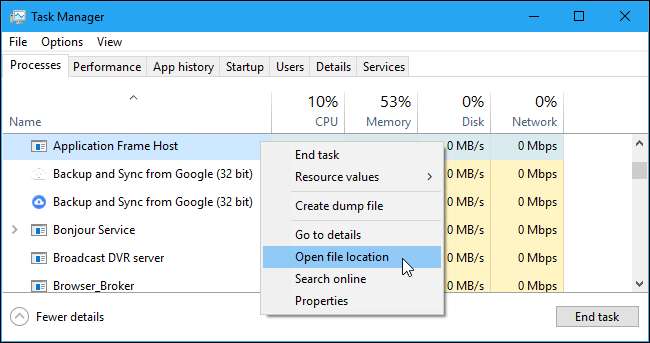
Vous devriez voir une fenêtre Explorateur de fichiers affichant le fichier ApplicationFrameHost.exe dans C: \ Windows \ System32. Si Windows vous montre un fichier avec un nom différent ou qui ne se trouve pas dans votre dossier System32, vous rencontrez un problème.

EN RELATION: Quel est le meilleur antivirus pour Windows 10? (Windows Defender est-il assez bon?)
Nous n'avons vu aucun rapport de programmes malveillants imitant le processus Application Frame Host ou ApplicationFrameHost.exe. Toutefois, si vous êtes préoccupé par les logiciels malveillants, il est toujours judicieux d’exécuter une analyse avec votre programme antivirus préféré pour vous assurer que rien de dangereux ne fonctionne sur votre système.






